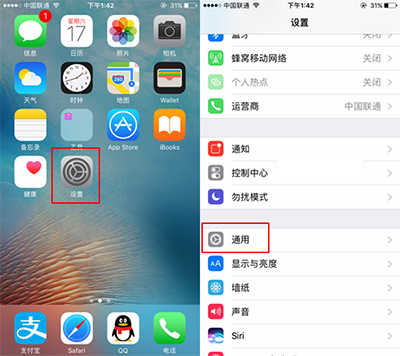iphone照片怎樣傳到電腦裡
編輯:蘋果手機教程
iphone照片怎樣傳到電腦裡放大看呢?相信有不少菜鳥朋友們還不知道吧,接下來小編就以圖文方式教大家怎麼把iphone裡面的照片傳到電腦裡面。
最簡單的方法就是用數據線連接電腦,然後打開將照片收藏到我的文檔即可。
其實方法有非常多種,看你是要用最原始的方式,使用USB連接線,連接到電腦後,開啟“iTunes”同步資料夾,還是開啟“iPhoto”匯入照片,還是開啟“預覽程式”只匯入某一些照片等等,或者,不用傳輸線的方式,利用蘋果推出的iCloud,設定好之後,用iPhone拍的照片會自動上傳到iCloud,然後同步到iPhoto或Aperture裡。
一、如何導入相片
1、導入相片至照相機(適用於iOS6以下設備):
連接設備到同步助手2.0,切換到圖片界面,選中設備底下的照相機,點擊【導入】可上傳電腦的相片(PNG、JPG、JPEG格式)到設備中。當然也可以直接將相片拖曳進來。
軟件名稱: 同步助手(同步你的iPad、iPhone)2.0.5.1官方版
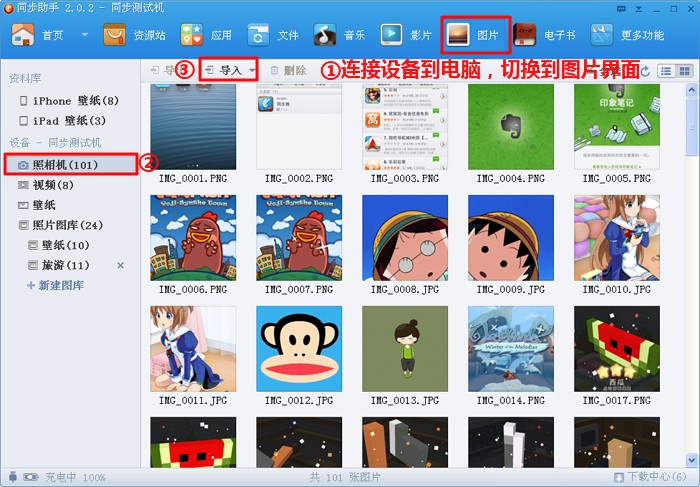
2、iOS6設備暫不支持上傳圖片到照相機目錄中,可以上傳到照片圖庫(iOS6以下設備也同樣適用)

選中設備底下的照片圖庫,點擊【導入】可上傳電腦本地的相片至設備中。
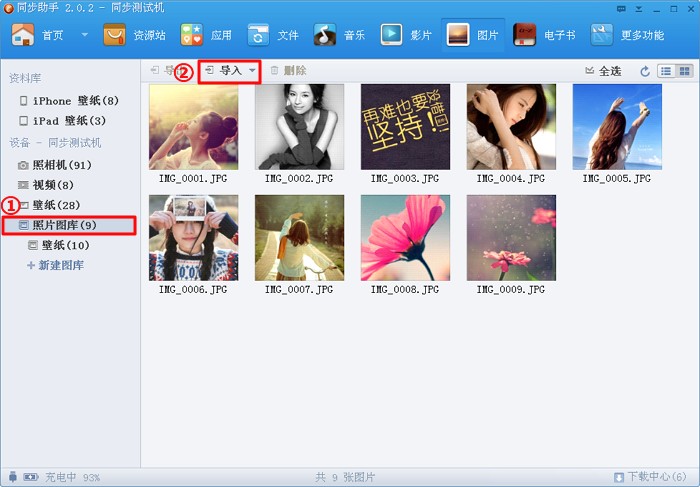
二、如何導出圖片
切到設備底下的照相機,選中要導出的照片(ctrl+a全選),右鍵導出,或者直接拖曳出來。
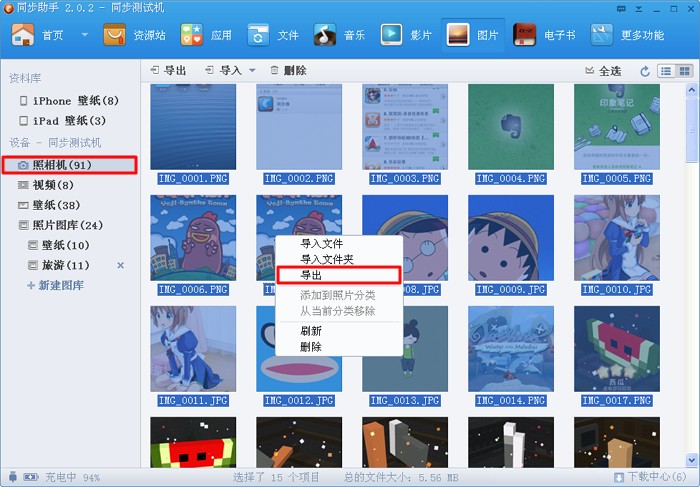
切換到照片圖庫,同樣是選中要導出的照片(ctrl+a全選),右鍵導出即可,或者直接拖曳出來。
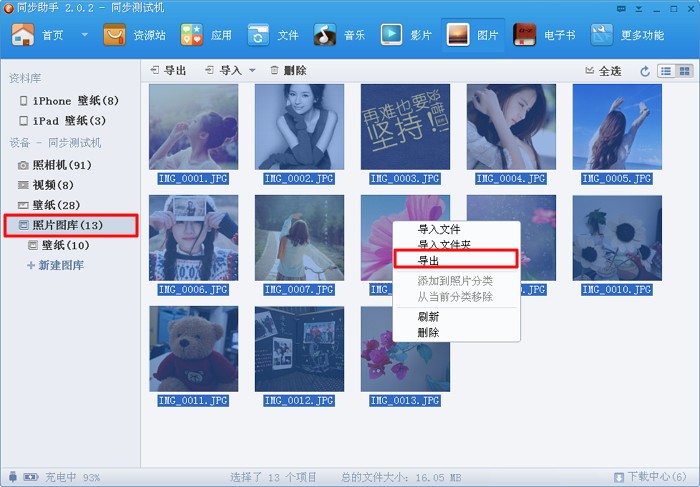
三、如何刪除設備中圖片
iOS6設備照相機目錄下的圖片,需要在設備裡刪除。照片圖庫裡的圖片可進行刪除操作,只需選中照片,右鍵刪除,或者直接點擊上方的【刪除】按鈕均可。
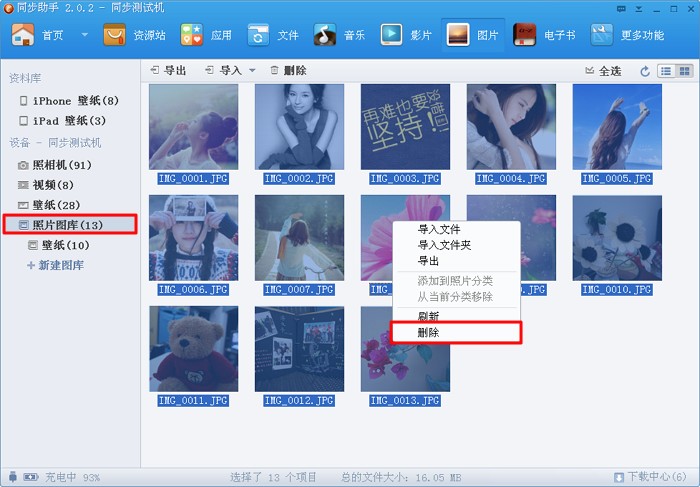
- 上一頁:同步助手正版授權失敗怎麼辦
- 下一頁:【應用】GateGuru機場指南
相關文章
+- iOS獲得以後裝備型號等信息(全)包括iPhone7和iPhone7P
- xcode8提交ipa掉敗沒法構建版本成績的處理計劃
- Objective-C 代碼與Javascript 代碼互相挪用實例
- iOS開辟之UIPickerView完成城市選擇器的步調詳解
- iPhone/iPad開辟經由過程LocalNotification完成iOS准時當地推送功效
- iOS法式開辟之應用PlaceholderImageView完成優雅的圖片加載後果
- iOS Runntime 靜態添加類辦法並挪用-class_addMethod
- iOS開辟之用javascript挪用oc辦法而非url
- iOS App中挪用iPhone各類感應器的辦法總結
- 實例講授iOS中的UIPageViewController翻頁視圖掌握器
- IOS代碼筆記UIView的placeholder的後果
- iOS中應用JSPatch框架使Objective-C與JavaScript代碼交互
- iOS中治理剪切板的UIPasteboard粘貼板類用法詳解
- iOS App開辟中的UIPageControl分頁控件應用小結
- 詳解iOS App中UIPickerView轉動選擇欄的添加辦法